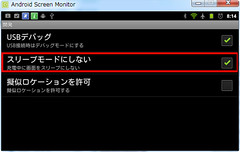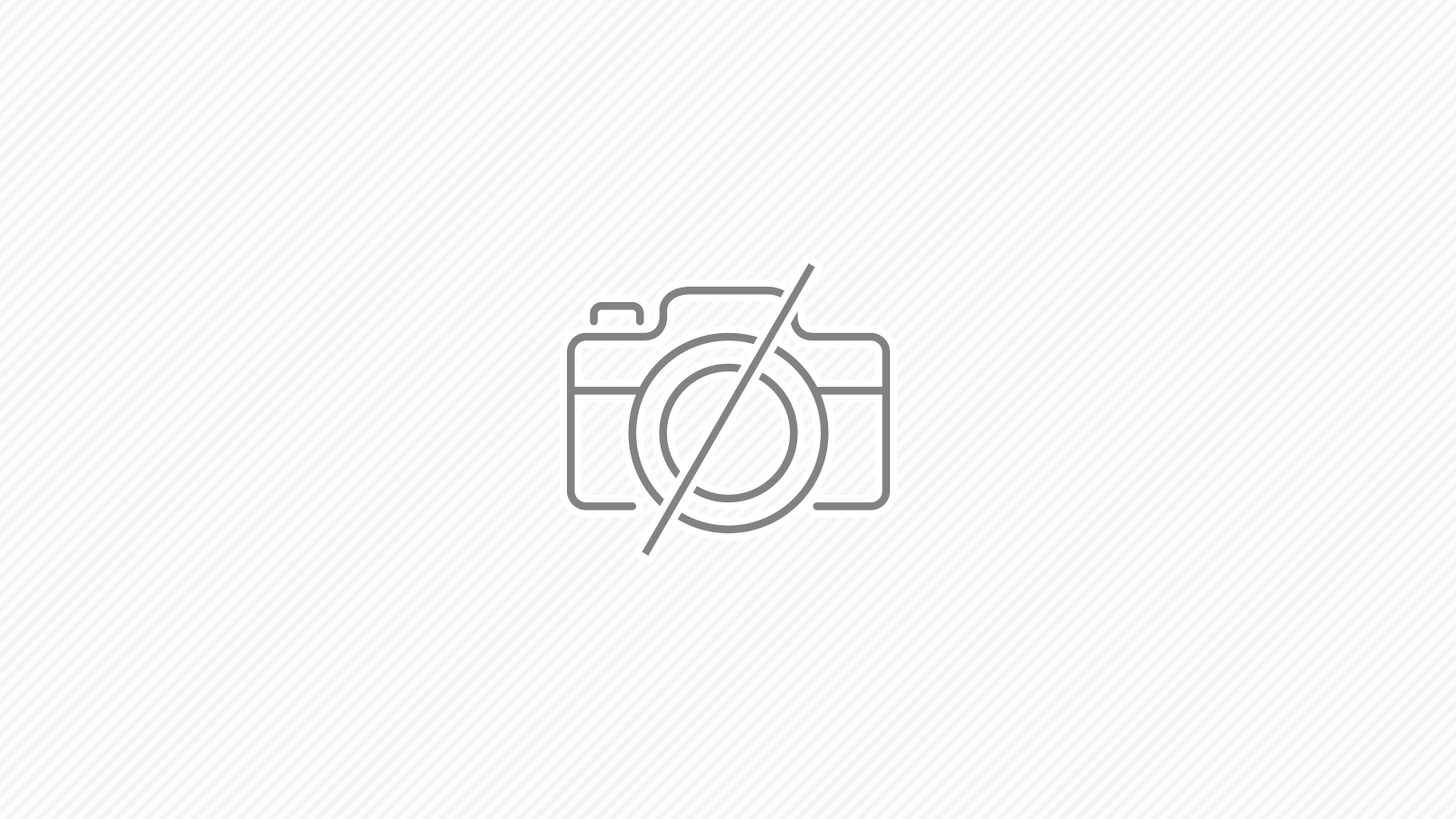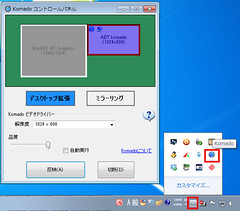最悪、いとしいideapad a1君が、ガラクタ(ジャンク、文鎮、レンガ)になるかも知れない行為ですので、私はお勧めしませんし、責任を持てません。
ヤフオクとかで、売却して新しいのを買ったほうが後悔しない場合もあるかも。
・Lenovo ideapad tablet a1 一覧 - ヤフオク!
現状だと、大体、8千円前後では売れるみたいです。
ヤフオクとかで、売却して新しいのを買ったほうが後悔しない場合もあるかも。
・Lenovo ideapad tablet a1 一覧 - ヤフオク!
現状だと、大体、8千円前後では売れるみたいです。
私が試したのは、2Gモデル(22283CJ)です。
参考にした記事
D1.A1 and A1107 Unbrick fix/full factory restoreD2.[GUIDE] A1 and A1107 Unbrick fix/full factory restore
D3.Trash 915: レンガとICSとリカバリSD
D4.issue: Idea Pad A1にICSいれる
D5.Maraigue風。:Ideapad A1を文鎮化から復活させたらついでにAndroid4.0.4になった
上記を参考にしました。実際には、最後の記事にしたがって作業を行いました。
作業手順
1.bootable SDの作成D3の記事を参考にして作成
私は8GのmicroSDカードで作成しました。2GのmicroSDではうまく作成できませんでした。どうもWindowsから見えない領域にも何かあるようで4G?ぐらいは必要みたいです。
Win32DiskImager は日本語フォルダには対応していないということで、英語フォルダにいれて使用しました。それでも起動時にエラー(警告)メッセージがでましたが、無視して作成しました。
ダウンロードしたファイルの「MD5」の値のチェックはしたほうが良いと思います。
2.Android端末への書き込み
できたSDをA1に刺す。
Vol- + 電源 でリカバリモード起動。
自動的にSDカード側からブートし、CWMが起動する。
このSDがあればパッチ当ても好き放題。
"install zip from sdcard" -> "choose zip from sdcard" から part1.zip を選択、インストール。
終わったら、戻って一旦"reboot system now"リブートする。
これをしないと、書き換えたパーティションテーブルを認識できない。
リブート時 Vol- キーを押したままリカバリモードに入る。
再び、"install zip from sdcard" -> "choose zip from sdcard" から part2.zip を選択、インストール。
そのまま続いて、"choose zip from sdcard" から part3.zip を選択、インストール。
終わったら、メニューを戻って "wipe data/factory reset" する。必須。
ワイプが終わったら、SDカードを抜いて"reboot system now"リブートする。
以上でおわり。
最初の起動に失敗するかもしれないので、電源長押しで切って再投入すればおk。
引用元:Trash 915: レンガとICSとリカバリSD
Vol- + 電源 でリカバリモード起動。
自動的にSDカード側からブートし、CWMが起動する。
このSDがあればパッチ当ても好き放題。
"install zip from sdcard" -> "choose zip from sdcard" から part1.zip を選択、インストール。
終わったら、戻って一旦"reboot system now"リブートする。
これをしないと、書き換えたパーティションテーブルを認識できない。
リブート時 Vol- キーを押したままリカバリモードに入る。
再び、"install zip from sdcard" -> "choose zip from sdcard" から part2.zip を選択、インストール。
そのまま続いて、"choose zip from sdcard" から part3.zip を選択、インストール。
終わったら、メニューを戻って "wipe data/factory reset" する。必須。
ワイプが終わったら、SDカードを抜いて"reboot system now"リブートする。
以上でおわり。
最初の起動に失敗するかもしれないので、電源長押しで切って再投入すればおk。
引用元:Trash 915: レンガとICSとリカバリSD
次の作業でパッチを当てますが、ここで一度リブートをして、ICS(Android4.0.4)を起動してください。
3.SDカードパッチとroot化を行う
D5の記事を参考に行います。
・A1_ICS_SD-Card.zip
・A1_ICS_SD-Card.zipのfixパッチ
・A1_rooter.zip
2で行ったのと同じ方法で行います。
"install zip from sdcard" -> "choose zip from sdcard"で、上記の順に適用してください。
適用後、SDカードを抜いて再起動です。
私が行ったのは、ここまでです。
うまくいかなかった場合は、1からやり直せばよいかと思います。何回か私はやり直しました。
補足:
Gingerbread image の方を上記の1,2を行って、Android 2.3.4にすることも可能でした。
プレインストールされたアプリは消えてましたが、[設定]-[バックアップと復元]-[データの初期化]-[タブレットをリセット]をして再度起動させたら、復活してました。
使用感とアプリをSDカードに移動させる方法、その他の設定
・IdeaPad A1でICS(Android4.0.4)の夢を見る | 某氏の猫空こちらにまとめました。
【関連する記事】
・Android 4.xでステータスバーを消して、フルスクリーンで使用する方法
・IdeaPad A1にSlimDroid v 8.1を導入する方法
スポンサーリンク